Tous les quelques mois, Google propose une leçon de recherche avec « Google class », qui se compose de six cours de 50 minutes répartis en 5 à 10 clips sur YouTube minute.
Chaque leçon est enseignée par le chargé de Google pour la recherche scientifique (et expert en recherche) Dan Russell, sur le même canapé, avec le même Macbook, portant les mêmes chemises bleu clair boutonnées en bas. C’est la monotonie comme une véritable classe-live!
En outre, comme un véritable lieu d’apprentissage, il y a des devoirs. Une activité suit chaque clip, et les essais. Il y a aussi un mi-parcours et un rapport final, qui sont notés.
Et, dans le but d’obtenir un certificat (à accrocher sur votre mur Facebook?), vous devez remplir ces évaluations à l’heure.
Quelqu’un qui cherche toute la journée pourrait appeler cela un matraquage pour une compétence que cette personne possède déjà.
« Googler » n’est pas seulement un métier, c’est une série de compétences. Vous pouvez choisir de simplement taper dans la case. Ou vous pouvez suivre cette leçon et rejoindre le 1 pour cent des utilisateurs avancés de Google.
Mais attention: entrer dans cette élite de chercheurs consiste à regarder des vidéos YouTube très sèches. Depuis que j’ai déjà passé du temps avec le professeur Russell et des semaines de recherche sur Google avec mes nouveaux trucs derrière moi, laissez-moi vous donner ma petite recette.
Rechercher sur un site donné
Le problème que cela résout: souvent, je me retrouve à la recherche d’un article particulier d’un blog ou site web particulier, mais je ne me souviens plus du titre. Ou, d’autres fois je veux voir toutes les choses d’un certain site écrites sur une certaine chose.
Comment ça marche: Vous pouvez limiter la recherche à un site Web en utilisant un site de recherche. Il est très facile. Disons que je veux trouver des articles sur un sujet seulement de lemonde.fr. Dans la boîte de Google, je tape « site: lemonde.fr » suivi de mon terme de recherche. Cela fera surface uniquement les résultats du site web lemonde.fr, comme vous pouvez le voir ici à droite.
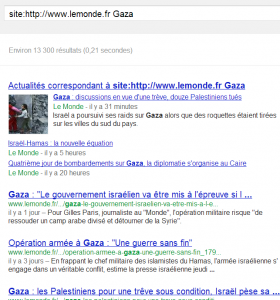
Retrait de résultats envahissants
Le problème de cette corrections: Parfois, tout en googlant pour une chose, le même résultat est mauvais pour quelque chose de différent. Cette compétence va supprimer ces résultats qui sont tout simplement se mettre en travers. Par exemple, peut-être vous voulez une recette de sauce, mais vous détestez le coriandre. Cela vous aidera à vous débarrasser de ces résultats avec le coriandre.
Comment ça marche: Cela démontre la puissance du signe moins. Il suffit de le mettre en avant le terme que vous voulez vous débarrasser et il supprimera tous les résultats comprenant ce mot.
Recherche d’images Google
Le problème de cette Corrections: Parfois, une image vient à travers votre écran et vous voulez en savoir plus à ce sujet. Recherche d’image de Google vous permet de
Comment ça marche: Dirigez-vous vers google.hr/images. En plus de la saisie de texte, la boîte de recherche vous permet de télécharger des photos en cliquant sur l’icône de caméra àdroite.
Après le téléchargement ou collant le lien URL de la photo en question, Google va alors trouver les résultats de recherche sur la base des articles qui comportent la photo et « des images visuellement similaires. » Ce genre de chose est très pratique lorsque vous essayez de confirmer ou d’infirmer si une photo de tempête, par exemple, est légitime.
Opérateurs Google
Le problème : un grand nombre de fois que nous voulons filtrer les résultats d’une manière ou d’une autre, Google recherche repose sur une série d ‘«opérateurs» pour le faire. Le site de recherche est l’un d’entre eux. Vous pouvez également filtrer par type de fichier et la recherche entre certains numéros et faire toutes sortes de choses.
Comment ça marche: Google a une liste aide-mémoire ici. Par exemple, pour filtrer par type de fichier (par exemple vous voulez juste à regarder au format PDF), pianotez votre recherche en ajoutant « Google filetype: pdf » et c’est ce que vous obtiendrez.
Mettre tout ensemble
Souvent, nous oublions, tout en cherchant, que les premiers résultats ne sont pas toujours les meilleurs résultats. Si vous allez assister à une leçon de Russell, ce dernier , rappelle que les combinaisons de ces astuces vous conduisent souvent à des informations de plus en plus pertinentes.

